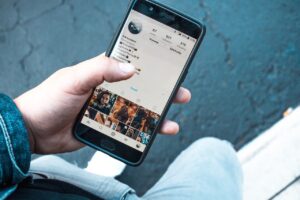Sumergirse en el universo digital de Gmail y dominar cómo configurar respuestas automáticas en Gmail puede transformar radicalmente tu gestión del correo electrónico. Imagina poder delegar la comunicación inicial cuando estás de vacaciones, atender consultas frecuentes sin levantar un dedo o mantener la profesionalidad de tu empresa incluso fuera del horario laboral. Esta guía exhaustiva te acompañará paso a paso para que domines esta herramienta con maestría, sin dejar cabo suelto ni duda sin resolver.
Por qué activar respuestas automáticas en Gmail es una decisión inteligente
En la era de la comunicación instantánea, responder a cada correo puede volverse una tarea absorbente y, en ocasiones, abrumadora. Las respuestas automáticas no solo liberan tiempo valioso, sino que también mejoran la experiencia del remitente al recibir una contestación inmediata, incluso si no es personalizada. Esta función es especialmente útil en contextos laborales, donde la puntualidad y la imagen profesional son cruciales. Además, en España, donde la cultura laboral valora el equilibrio entre la vida personal y profesional, configurar respuestas automáticas ayuda a marcar límites claros, evitando la presión de contestar fuera del horario laboral o durante periodos de descanso. Así, esta función no solo es práctica, sino que también contribuye al bienestar y a la eficiencia.Primeros pasos para configurar respuestas automáticas en Gmail
El proceso para activar las respuestas automáticas en Gmail es sencillo pero requiere atención a ciertos detalles para que funcione correctamente según tus necesidades específicas.Acceder a la configuración de respuestas automáticas
- Inicia sesión en tu cuenta de Gmail desde un navegador web. La versión de escritorio ofrece mayor control y opciones.
- En la esquina superior derecha, haz clic en el icono de engranaje para abrir el menú de Configuración.
- Selecciona Ver toda la configuración para desplegar todas las opciones disponibles.
- Dirígete a la pestaña General y desplázate hasta encontrar la sección Respuesta automática.
Configurar el periodo de respuesta automática
Una de las ventajas de Gmail es que permite definir un intervalo específico para la activación de las respuestas automáticas. Por ejemplo, si te vas de vacaciones del 1 al 15 de agosto, puedes indicar estas fechas para que el sistema solo responda durante ese lapso.- Marca la casilla Respuesta automática activada.
- Establece la fecha de inicio y, si lo deseas, la fecha de finalización.
- Si no pones fecha de fin, la respuesta automática seguirá activa hasta que la desactives manualmente.
Personalización avanzada de tu respuesta automática
No todas las situaciones requieren el mismo mensaje; por eso, Gmail ofrece opciones para adaptar el contenido y el alcance de tus respuestas automáticas.Redactar un mensaje claro y efectivo
El texto que elijas debe ser conciso, cordial y útil. Por ejemplo, si estás fuera de la oficina por vacaciones, puedes escribir:Hola, gracias por tu mensaje. Actualmente estoy fuera de la oficina hasta el 15 de agosto y no podré responder con la rapidez habitual. Si tu asunto es urgente, por favor contacta con nombre y correo alternativo. Muchas gracias por tu comprensión.Este tipo de mensaje transmite profesionalidad y ofrece una solución alternativa, evitando la frustración del remitente.
Definir el público receptor de la respuesta automática
Gmail permite elegir si la respuesta automática se envía a todos los que te escriban o solo a quienes formen parte de tus contactos. Esta distinción resulta crucial en escenarios donde deseas mantener la privacidad o limitar la difusión del mensaje.- Respuestas a todos: útil para comunicaciones abiertas, como en departamentos de atención al cliente.
- Solo contactos: protege frente a correos no deseados y evita enviar información a desconocidos.
Evitar errores comunes que comprometen la eficacia
Un fallo habitual es no desactivar la respuesta automática al regresar, lo que puede provocar confusión o malestar. Por eso, es recomendable establecer siempre una fecha de finalización o revisar periódicamente la configuración. Otro error es redactar mensajes demasiado genéricos o poco claros, que no aportan valor ni orientan al remitente. Dedicar tiempo a un texto bien pensado mejora la percepción de tu profesionalidad y facilita la comunicación.Respuestas automáticas para cuentas profesionales: configuraciones específicas
En los entornos empresariales españoles, donde la atención al cliente y la imagen corporativa tienen un peso significativo, configurar respuestas automáticas con un enfoque estratégico resulta imprescindible.Incorporar firmas y datos de contacto en el mensaje automático
Para reforzar la identidad corporativa, el mensaje puede incluir tu firma habitual, con nombre, cargo, teléfono y otros canales de contacto. Esto aporta confianza y facilita la comunicación alternativa.- En la configuración de respuestas automáticas, redacta el mensaje incluyendo tu firma habitual.
- Evita enlaces demasiado largos o imágenes pesadas que puedan no visualizarse correctamente.
- Si usas plantillas de firma en Gmail, asegúrate de que el texto de la respuesta automática las incluya o crea una versión adaptada.
Utilizar respuestas automáticas en combinación con filtros y etiquetas
Gmail ofrece una capacidad avanzada para segmentar correos mediante filtros. Esto permite que la respuesta automática se active solo para ciertos tipos de mensajes, como consultas comerciales, mientras que otros correos no reciben respuesta automatizada. Por ejemplo, si recibes correos de proveedores, clientes y suscriptores, puedes crear filtros que etiqueten y respondan automáticamente solo a clientes. Esta función evita enviar mensajes inapropiados y optimiza la comunicación.Ejemplo práctico de filtro para respuestas automáticas
- Accede a Configuración > Filtros y direcciones bloqueadas.
- Haz clic en Crear un filtro y define criterios, como la dirección de correo o palabras clave.
- Asigna una etiqueta específica y activa la opción para enviar respuestas automáticas vinculadas a ese filtro.
Cómo gestionar respuestas automáticas desde dispositivos móviles
El uso creciente del móvil para gestionar el correo obliga a entender cómo configurar respuestas automáticas desde la aplicación de Gmail en smartphones, una tarea que puede resultar menos intuitiva pero es perfectamente factible.Configuración de respuestas automáticas desde la app oficial de Gmail
Actualmente, la app de Gmail para iOS y Android permite activar respuestas automáticas, aunque con opciones más limitadas que la versión web.- Abre la aplicación y toca el icono de menú (tres líneas horizontales).
- Desplázate hacia abajo y selecciona Configuración.
- Elige la cuenta para la que deseas activar la respuesta automática.
- Toca en Respuesta automática o Fuera de la oficina.
- Activa la función, establece fechas y redacta el mensaje.
- Guarda los cambios para que se apliquen inmediatamente.
Limitaciones y recomendaciones para el móvil
En la app móvil no es posible crear filtros personalizados ni especificar destinatarios concretos para la respuesta automática. Por ello, se aconseja usar la versión web para configuraciones complejas y reservar el móvil para activaciones rápidas o emergencias.Aspectos de seguridad y privacidad relacionados con respuestas automáticas
El envío automático de mensajes puede abrir ciertas vulnerabilidades si no se maneja con cuidado. Por eso, es fundamental conocer las mejores prácticas para mantener la seguridad y la privacidad al configurar respuestas automáticas en Gmail.Evitar revelar información sensible
Un error común es incluir datos personales o corporativos delicados en el mensaje automático, lo que puede ser aprovechado por ciberdelincuentes o generar problemas de confidencialidad. Recomiendo que el contenido sea informativo pero genérico, sin detalles que comprometan la seguridad, como ubicaciones exactas o información financiera.Controlar el alcance de las respuestas automáticas
Limitar la respuesta automática a contactos o a determinados grupos mediante filtros reduce el riesgo de enviar mensajes a remitentes no deseados o potencialmente maliciosos.Revisión periódica de configuraciones
Realizar comprobaciones frecuentes del estado y el contenido de las respuestas automáticas garantiza que no se mantengan activas por error o con mensajes obsoletos.Soluciones alternativas para quienes buscan un control mayor
Si gestionas múltiples cuentas o requieres funciones más sofisticadas, puedes explorar herramientas externas o integraciones que amplían las capacidades básicas de Gmail.Uso de complementos y scripts personalizados
Plataformas como Google Workspace permiten el uso de scripts en Apps Script para crear respuestas automáticas más personalizadas, condicionadas a múltiples variables o integradas con otras aplicaciones. Por ejemplo, un script puede enviar respuestas automáticas solo si el correo contiene ciertas palabras clave o si proviene de un dominio específico, con mensajes distintos para cada caso.Programas y servicios de terceros
Existen aplicaciones externas que se integran con Gmail para gestionar respuestas automáticas avanzadas, análisis de correos o respuestas inteligentes basadas en inteligencia artificial. Estas soluciones pueden ser especialmente útiles para grandes empresas o equipos con necesidades complejas. Antes de utilizar cualquier servicio externo, siempre verifica su reputación y políticas de privacidad para proteger tus datos y los de tus contactos.Preguntas frecuentes sobre respuestas automáticas en Gmail
¿Puedo enviar respuestas automáticas solo a ciertos contactos?
Sí. Gmail permite limitar las respuestas automáticas a tus contactos guardados, evitando responder a remitentes desconocidos o potencialmente spam. Para segmentaciones más específicas, es necesario combinar filtros y etiquetas.¿Las respuestas automáticas se envían a todos los correos recibidos?
No. Gmail envía una única respuesta automática por remitente durante el periodo activado, evitando saturar con mensajes repetitivos. Esto mejora la experiencia del destinatario y protege tu cuenta de bloqueos por spam.¿Puedo programar respuestas automáticas para fechas futuras?
Sí, puedes definir tanto la fecha de inicio como la de finalización en la configuración de respuestas automáticas, facilitando la planificación de ausencias o campañas.¿Es posible personalizar las respuestas automáticas según el idioma del remitente?
De forma nativa, Gmail no ofrece esta funcionalidad. Sin embargo, con scripts o herramientas externas puedes implementar respuestas en distintos idiomas según criterios específicos.Profundizando en cómo configurar respuestas automáticas en Gmail: casos prácticos y escenarios reales
Para captar la verdadera dimensión de esta función, vale la pena imaginar situaciones cotidianas en las que una respuesta automática bien configurada marca la diferencia.Ejemplo 1: Autónomo que gestiona múltiples clientes
Un profesional freelance que atiende proyectos simultáneos puede usar respuestas automáticas para informar sobre su disponibilidad, evitar malentendidos y dirigir consultas urgentes a un colaborador. Así mantiene la comunicación fluida sin perder control sobre su agenda.Ejemplo 2: Departamento de atención al cliente en una pyme
Para una pequeña empresa española, activar respuestas automáticas durante festivos nacionales o puentes es clave para gestionar expectativas y mejorar la satisfacción. El mensaje puede incluir horarios de reapertura y alternativas de contacto.Ejemplo 3: Periodos de vacaciones en empresas grandes
En grandes corporaciones con cientos de empleados, la sincronización de respuestas automáticas evita que clientes o proveedores queden sin respuesta. Además, al incluir datos del departamento o responsables alternativos, se garantiza continuidad.Optimización SEO y consejos para sacar el máximo partido a tus respuestas automáticas
Si gestionas una cuenta de Gmail vinculada a un negocio, la forma en que redactas y configuras las respuestas automáticas puede influir en la percepción de tu marca y hasta en aspectos de posicionamiento digital indirectamente.- Incluye palabras clave relevantes: si usas la respuesta automática para atención al cliente, incluir términos relacionados con tus servicios ayuda a reforzar tu imagen profesional y facilita la identificación rápida del remitente.
- Mantén un lenguaje claro y cercano: adaptarte al estilo de comunicación de tu público objetivo genera empatía y confianza.
- Evita copiar mensajes estándar: personalizar el texto con elementos propios mejora la experiencia y reduce la sensación de automatización impersonal.
- Actualiza periódicamente: si tu información cambia (horarios, contactos), revisa la configuración para evitar desinformar.